Modo portátil para acceder a archivos cifrados de unidades extraíbles
El modo portátil es un modo de cifrado de archivos (FLE) para unidades extraíbles que ofrece la capacidad de acceder a los datos fuera de una red corporativa. El modo portátil también le permite trabajar con datos cifrados en equipos que no tengan instalado Kaspersky Endpoint Security.
Resulta útil usar el modo portátil en los siguientes casos:
- No hay una conexión entre el equipo y el Servidor de administración de Kaspersky Security Center.
- La infraestructura ha cambiado con la modificación del Servidor de administración de Kaspersky Security Center.
- Kaspersky Endpoint Security no está instalado en el equipo.
Gestor de archivos portátil
Para trabajar en el modo portátil, Kaspersky Endpoint Security instala un módulo de cifrado especial denominado Gestor de archivos portátil en una unidad extraíble. El Gestor de archivos portátil proporciona una interfaz para trabajar con datos cifrados si Kaspersky Endpoint Security no está instalado en el equipo (vea la imagen más abajo). Si Kaspersky Endpoint Security está instalado en su equipo, puede trabajar con unidades extraíbles cifradas utilizando su gestor de archivos habitual (por ejemplo, Explorador).
El Gestor de archivos portátil almacena una clave para cifrar archivos en una unidad extraíble. La clave está cifrada con la contraseña del usuario. El usuario establece una contraseña antes de cifrar archivos en una unidad extraíble.
El Gestor de archivos portátil se inicia automáticamente cuando se conecta una unidad extraíble a un equipo en el que no está instalado Kaspersky Endpoint Security. Si el inicio automático de las aplicaciones está desactivado en el equipo, inicie manualmente el Gestor de archivos portátil. Para ello, ejecute el archivo con el nombre pmv.exe que se almacena en la unidad extraíble.
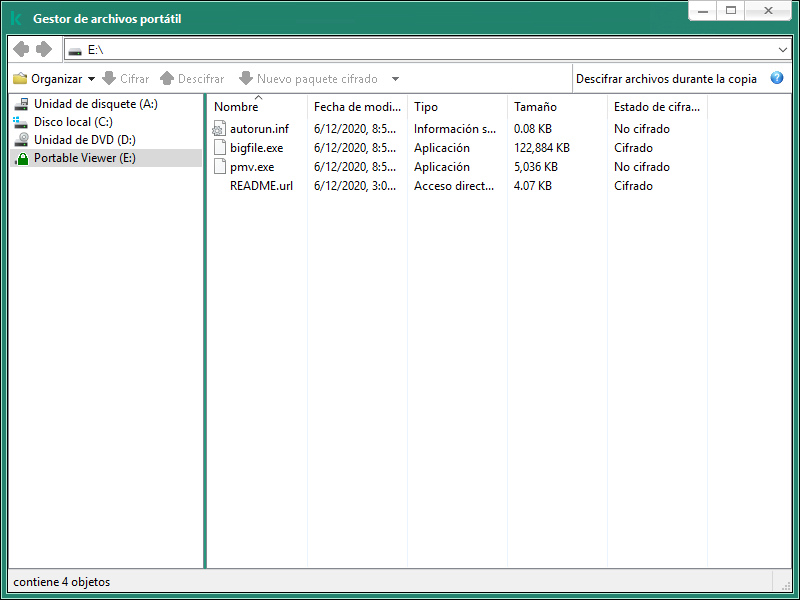
Gestor de archivos portátil
Compatibilidad con el modo portátil para trabajar con archivos cifrados
Acceso a los archivos cifrados en una unidad extraíble
Después de cifrar los archivos en una unidad extraíble con compatibilidad con el modo portátil, están disponibles los siguientes métodos de acceso a los archivos:
- Si Kaspersky Endpoint Security no está instalado en el equipo, el Gestor de archivos portátil le solicitará que introduzca una contraseña. Deberá introducir la contraseña cada vez que reinicie el equipo o vuelva a conectar la unidad extraíble.
- Si el equipo se encuentra fuera de la red corporativa y Kaspersky Endpoint Security está instalado en el equipo, la aplicación le pedirá que introduzca la contraseña o le envíe al administrador una solicitud para acceder a los archivos. Después de obtener acceso a los archivos en una unidad extraíble, Kaspersky Endpoint Security guardará la clave secreta en el almacén de claves del equipo. Esto permitirá el acceso a los archivos en el futuro sin tener que introducir una contraseña ni pedírselo al administrador.
- Si el equipo se encuentra dentro de la red corporativa y Kaspersky Endpoint Security está instalado en el equipo, obtendrá acceso al dispositivo sin tener que introducir una contraseña. Kaspersky Endpoint Security recibirá la clave secreta del Servidor de Administración de Kaspersky Security Center al que está conectado el equipo.
Recuperar la contraseña para trabajar en el modo portátil
Si ha olvidado la contraseña para trabajar en el modo portátil, tiene que conectar la unidad extraíble a un equipo con Kaspersky Endpoint Security instalado dentro de la red corporativa. Obtendrá acceso a los archivos porque la clave secreta se guarda en el almacén de claves del equipo o en el Servidor de administración. Descifre y vuelva a cifrar archivos con una nueva contraseña.
Características del modo portátil al conectar una unidad extraíble a un equipo desde otra red
Si el equipo se encuentra fuera de la red corporativa y Kaspersky Endpoint Security está instalado en el equipo, puede acceder a los archivos de las siguientes maneras:
- Acceso basado en contraseña
Después de introducir la contraseña, podrá ver, modificar y guardar archivos en la unidad extraíble (acceso transparente). Kaspersky Endpoint Security puede establecer un derecho de acceso de solo lectura para una unidad extraíble si los siguientes parámetros están definidos en la configuración de la directiva para el cifrado de unidades extraíbles:
- La compatibilidad con el modo portátil está desactivado.
- El modo Cifrar todos los archivos o Cifrar solo archivos nuevos está seleccionado.
En todos los demás casos, obtendrá acceso completo a la unidad extraíble (permiso de lectura/escritura). Podrá agregar y eliminar archivos.
Puede cambiar los permisos de acceso a la unidad extraíble incluso cuando esta está conectada al equipo. Si se cambian los permisos de acceso a la unidad extraíble, Kaspersky Endpoint Security bloqueará el acceso a los archivos y le pedirá la contraseña de nuevo.
Después de introducir la contraseña, no puede aplicar la configuración de la directiva de cifrado para la unidad extraíble. En este caso, resulta imposible descifrar o volver a cifrar archivos en la unidad extraíble.
- Solicitar al administrador acceso a los archivos
Si ha olvidado la contraseña para trabajar en el modo portátil, solicite al administrador acceso a los archivos. Para acceder a los archivos, el usuario debe enviar al administrador un archivo de solicitud de acceso (un archivo con la extensión KESDC). El usuario puede enviar el archivo de solicitud de acceso por correo electrónico, por ejemplo. El administrador enviará un archivo de acceso a datos cifrados (un archivo con la extensión KESDR).
Después de completar el procedimiento de recuperación de contraseña de solicitud-respuesta, recibirá acceso transparente a los archivos de la unidad extraíble y acceso completo a la unidad extraíble (permiso de lectura/escritura).
Puede aplicar una directiva de cifrado de la unidad extraíble y descifrar archivos, por ejemplo. Después de recuperar la contraseña, o cuando se actualice la directiva, Kaspersky Endpoint Security le pedirá que confirme los cambios.
Cómo obtener un archivo de acceso a datos cifrados en la Consola de administración (MMC)
Cómo obtener un archivo de acceso a datos cifrados en Web Console